Heim >Software-Tutorial >Computer Software >Wie aktiviere ich die Synchronisierung für Konfigurationsdateien im Edge-Browser?
Wie aktiviere ich die Synchronisierung für Konfigurationsdateien im Edge-Browser?
- PHPznach vorne
- 2024-03-13 16:16:181063Durchsuche
PHP-Editor Apple stellt Ihnen vor, wie Sie die Synchronisierungsfunktion für die Konfigurationsdatei im Edge-Browser aktivieren. Das Aktivieren der Synchronisierungsfunktion kann Benutzern dabei helfen, Lesezeichen, Erweiterungen, Passwörter und andere Daten geräteübergreifend zu synchronisieren, um das Benutzererlebnis zu verbessern. Im Edge-Browser müssen Benutzer lediglich die Option „Synchronisierung persönlicher Daten“ in den Einstellungen finden, dann die „Synchronisierungseinstellungen“ öffnen und sich beim Microsoft-Konto anmelden, um die Synchronisierungsfunktion zu aktivieren und sicherzustellen, dass die Daten synchronisiert und aktualisiert werden jederzeit, um Ihr Surferlebnis noch komfortabler zu gestalten!
Edge-Browser ermöglicht die Synchronisierungsmethode für Konfigurationsdateien:
1. Doppelklicken Sie, um die Software aufzurufen, und klicken Sie auf das Symbol „. . .“

2. Wählen Sie „Einstellungen“ aus der Dropdown-Option, um sie zu öffnen.
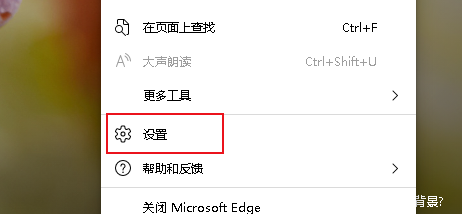
3. Klicken Sie in der neuen Benutzeroberfläche auf „Persönliche Daten“ und dann auf die Option „Synchronisieren“.
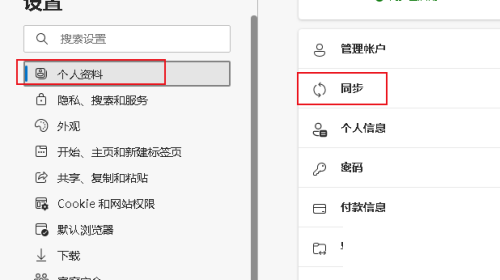
4. Nehmen Sie abschließend die Synchronisierungseinstellungen vor und aktivieren oder deaktivieren Sie die Einstellungen, die synchronisiert werden müssen, entsprechend Ihren eigenen Anforderungen, damit die Daten synchronisiert werden können.
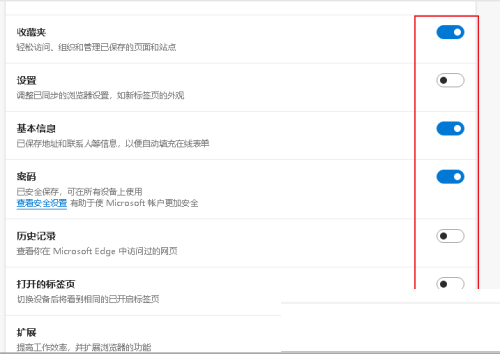
Das obige ist der detaillierte Inhalt vonWie aktiviere ich die Synchronisierung für Konfigurationsdateien im Edge-Browser?. Für weitere Informationen folgen Sie bitte anderen verwandten Artikeln auf der PHP chinesischen Website!
In Verbindung stehende Artikel
Mehr sehen- Wo ist die Apache-Konfigurationsdatei unter Linux?
- So löschen Sie die Konfigurationsdatei von Notepad++ und stellen die Standardkonfigurationsdatei wieder her
- So öffnen Sie die Konsole im Edge-Browser
- Was ist der Unterschied zwischen Ajax-Synchronisation und asynchroner Synchronisation?
- So aktualisieren Sie die Edge-Browser-Version von Win10

